- Identificar si el problema es del televisor o del router ayuda a enfocar la solución de manera eficaz.
- Mantener actualizados el software y la configuración de la Smart TV y el router previene la mayoría de fallos.
- Optar por alternativas como cable Ethernet o dispositivos externos puede solventar problemas persistentes de WiFi.
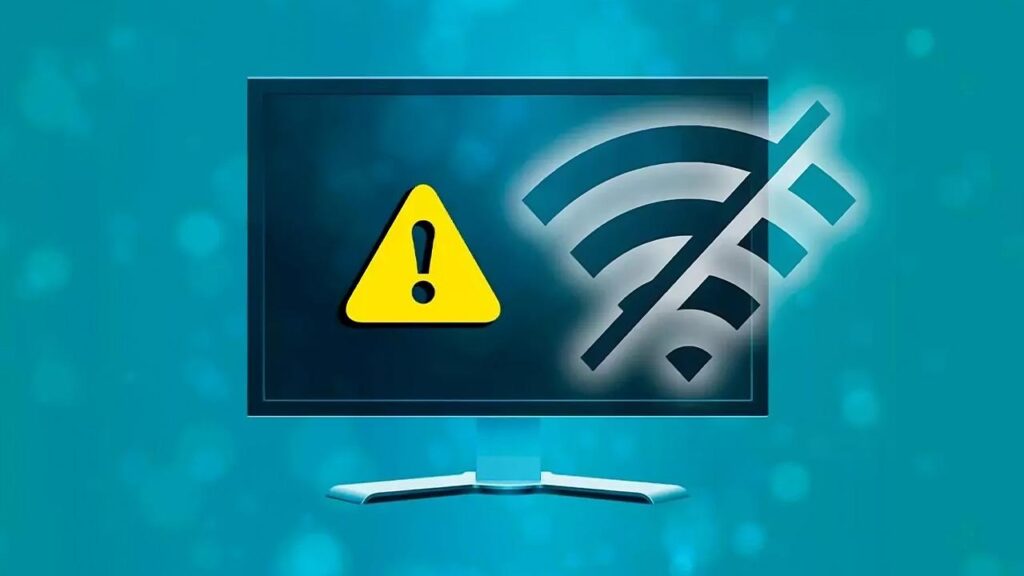
Hoy en día, disfrutar de un televisor inteligente conectado a Internet es casi tan esencial como tener electricidad en casa. Sin embargo, las cosas a veces se complican. Por ejemplo, cuando la Smart TV no se conecta al WiFi. Un inconveniente que suele seuceder en el peor momento, cuando lo único que quieres es ver tu serie favorita o ponerte una película.
Aunque parece un problema complejo, muchas veces se resuelve con unos cuantos pasos y un poco de paciencia. La clave está en saber por dónde empezar. Te lo explicamos en este artículo:
Por qué la Smart TV no se conecta al WiFi
La imposibilidad de conectar tu televisor inteligente a la red WiFi puede deberse a diferentes factores. Algunos problemas son tan básicos como introducir mal la contraseña, pero también pueden aparecer fallos de hardware, interferencias por otros dispositivos, o incluso por errores de sistema en la propia televisión. Veamos las causas más habituales:
- Problemas con la contraseña o cambios recientes en la clave del router.
- Distancia o obstáculos físicos entre el router y la TV, debilitando la señal.
- Fallo de configuración en la red inalámbrica (IP/DNS mal asignados o incompatibilidad de caracteres en la clave).
- Interferencias de otros dispositivos electrónicos o saturación del canal WiFi.
- Colapso o avería del router por sobrecarga o errores de firmware.
- Errores internos del televisor causados por software desactualizado o bloqueos temporales.
Detectar el origen exacto del fallo es clave para dar con la solución eficaz. A continuación, abordaremos paso a paso cada posible causa y cómo puedes solucionarla sin necesidad de ser un experto en tecnología.
Primeros pasos: ¿Es problema de la conexión o de la televisión?
Antes de lanzarte a cambiar opciones, lo más sensato es, si la Smart TV no se conecta al WiFi, comprobar si el fallo está en el propio Internet o es exclusivo de la televisión. Para evitar perder tiempo, sigue estos consejos previos:
- Verifica tu conexión a Internet con otros dispositivos: Conecta el móvil, un portátil o cualquier aparato a la red WiFi para ver si navega sin problemas. Si tampoco logran conectarse o la velocidad es ridícula, el fallo es del router o de la línea de tu operador, no de la tele.
- Haz un test rápido con tus datos móviles: Reparte la conexión desde el móvil creando un punto de acceso WiFi (Zona portátil o Compartir Internet). Si la tele se conecta a esta nueva red, la culpa es del router o de la cobertura WiFi en casa.
- Prueba a reiniciar el router y la televisión: A veces, un simple reinicio de ambos equipos es suficiente para volver a tener conexión.
Consejo clave: Si tras estos pasos funciona todo salvo la Smart TV, es hora de centrarse en diagnosticar el fallo específico de la televisión.
Errores de contraseña y conexión WiFi en la Smart TV
Una de las razones más habituales por las que una Smart TV no se conecta al WiFi es algo tan simple como una clave WiFi incorrecta. Tras cambiar la contraseña o restablecer el router, si el televisor intenta vincularse con la antigua clave, no podrá acceder. Además, algunos modelos presentan incompatibilidades con claves que llevan símbolos especiales o caracteres poco comunes.
- Vuelve a introducir la contraseña en la TV: Accede a los ajustes de red de la tele y elimina la red guardada. Después, selecciona de nuevo tu WiFi y escribe la clave actualizada.
- Evita en lo posible contraseñas con caracteres raros: Si sospechas que la televisión tiene problemas con ciertos símbolos, prueba a cambiar la clave del WiFi por una solo con letras y números.
Truco útil: Cambia la banda de frecuencia si tu router ofrece dos (2.4 GHz y 5 GHz). Ambos suelen llevar la misma contraseña, pero cada una tiene sus ventajas e inconvenientes en velocidad y alcance.
Revisar la señal: distancia, obstáculos e interferencias
El distanciamiento físico entre la televisión y el router es otro de los grandes responsables de cortes y desconexiones, dando lugar a la situación en la que la Smart TV no se conecta al WiFi. Cuanto más lejos esté la TV del router, más obstáculos físicos habrá (paredes, muebles, puertas), y peor llegará la señal WiFi. Incluso otros electrodomésticos como microondas o teléfonos inalámbricos pueden causar fuertes interferencias, especialmente en la banda de 2,4 GHz.
- Acerca el router a la Smart TV: Al menos durante un tiempo de prueba, coloca el router cerca para descartar problemas de cobertura.
- Valora el uso de repetidores, PLC o routers Mesh: Si tu casa es grande, emplea repetidores WiFi, sistemas mesh o dispositivos PLC para mejorar la cobertura. Los PLC solo son recomendables si la instalación eléctrica es moderna y estable.
- Cambia de canal WiFi: Entra en la configuración del router y selecciona manualmente un canal menos saturado (útil si vives en pisos con muchas redes cerca).
No olvides que algunos routers modernos incorporan funciones como «band steering», que unifica las redes de 2,4 y 5 GHz bajo el mismo nombre. Si tienes problemas, prueba a desactivar esta opción y usa cada red por separado.
¿Red saturada? Solución en casa
Otra causa común de que explica que la Smart TV no se conecta al WiFi es la saturación del router, especialmente si usas una tarifa de fibra o ADSL modesta y tienes decenas de dispositivos en casa (móviles, tablets, ordenadores, consolas, domótica, etc.). Cuando varios aparatos consumen mucho ancho de banda (descargas, juegos online, torrents), la tele puede quedarse sin «sitio» en la red.
- Desconecta otros dispositivos que no uses y vuelve a probar la conexión del televisor.
- Configura la prioridad de tráfico (QoS) en el router para dar preferencia a la Smart TV frente a otros equipos.
- Comprueba si hay dispositivos ajenos conectados: Utiliza aplicaciones como Fing para analizar todos los aparatos que usan tu WiFi. Si detectas algo sospechoso, cambia la contraseña del router.
En caso de persistir los problemas, consulta con tu proveedor para aumentar la velocidad o modernizar el router si es antiguo.
Comprobando el hardware y el cableado
Si te has decidido por una conexión por cable Ethernet y la Smart TV sigue sin conectarse, el cable puede estar dañado o el puerto tener algún problema.
- Prueba el cable en otro dispositivo como un portátil o consola. Si tampoco funciona, el cable está roto y hay que reemplazarlo.
- Usa un tester de cables para detectar qué hilo está mal, si es que tienes uno en casa.
- Revisa las tomas de red y, si usas un switch para dividir la conexión por cable, desconéctalo para ver si el problema desaparece.
- Comprueba los puertos del router, ya que alguno puede estar dañado. Prueba cada uno con el cable de la TV.
Si todo lo anterior falla, puede que la tarjeta de red de la Smart TV se haya estropeado y sea necesario pasar por el servicio técnico.
Soluciones desde la Smart TV: repasa los ajustes de red
Si has comprobado que la red funciona bien y el problema sigue siendo específico del televisor, entra en los ajustes de la Smart TV. Según la marca, la ruta cambia un poco, pero el proceso es bastante similar:
- Accede al menú de Ajustes o Configuración desde el mando.
- Busca el apartado de Red, Internet o WiFi.
- Si la red aparece, elimínala y vuelve a conectarla con la clave correcta.
- Si tienes varias bandas (2,4 GHz y 5 GHz), prueba ambas.
Muchos televisores permiten cambiar la configuración IP y los DNS manualmente. Si sospechas de un fallo con los DNS de tu operador, introduce los de Google (8.8.8.8 y 8.8.4.4) o los de otras compañías que sean fiables como Cloudflare (1.1.1.1).
Apaga y enciende la tele tras hacer cambios, muchas veces el software necesita reiniciarse para aplicar la nueva configuración.
Actualiza el software del televisor
Otro de los culpables habituales cuando la Smart TV no se conecta al WiFi es el software desactualizado de la Smart TV. Los fabricantes sacan actualizaciones para corregir errores, mejorar la compatibilidad y fortalecer la seguridad del sistema.
- Consulta en los ajustes si tienes actualizaciones pendientes. Muchos modelos permiten descargarlas automáticamente si tienes otra forma de conectarte a Internet (por ejemplo, usando tu móvil como router temporalmente). Aquí puedes aprender cómo conectar móvil a TV por WiFi.
- Actualizar mediante USB: Si no logras conectar la televisión a la red, puedes descargar el firmware desde la web del fabricante a un USB e instalarlo manualmente.
- Revisa la versión del sistema operativo accediendo al menú de ajustes y buscando el modelo y número de versión.
- En marcas como Sony, LG, Samsung o Xiaomi, cada una tiene su propia ruta en el menú para buscar e instalar actualizaciones. Consulta el manual específico de tu televisor si tienes dudas.
Restaura la Smart TV a valores de fábrica
Si después de revisar todos los ajustes y actualizar el software el problema persiste y la Smart TV no se conecta al WiFi, restablecer la televisión a los valores de fábrica puede ser la solución definitiva. Esto eliminará toda la configuración personalizada, claves, apps descargadas, cuentas asociadas, etc. pero puede resolver errores profundos del sistema.
- Busca la opción de restaurar ajustes o resetear dentro del menú de tu Smart TV. Es posible que te pida un código PIN predeterminado (por ejemplo, en Samsung es 0000 si no lo cambiaste).
- El proceso varía según la marca, pero siempre está dentro de los ajustes avanzados o de administración del dispositivo.
Una vez restaurado a fábrica, vuelve a configurar tu red WiFi desde cero y, si puedes, realiza también una actualización del software.
Consejos para prevenir problemas y mejorar la conexión WiFi en Smart TV
Una vez solucionado el problema o si has conseguido que tu Smart TV vuelva a funcionar, aquí tienes algunas recomendaciones útiles para evitar que el fallo se repita:
- Mantén siempre actualizado el software de la televisión y el firmware del router. Así mejoras la seguridad y evitas incompatibilidades.
- Siempre que sea posible, usa cable Ethernet para conexiones críticas (streaming en 4K, juegos en la nube, etc.).
- Verifica periódicamente que el router es compatible con tu televisor (sobre todo si la tele es moderna y el router antiguo).
- Desconecta dispositivos WiFi innecesarios para reducir la saturación y mejorar el rendimiento de la red.
- Coloca el router en un lugar elevado y central de la casa, lejos de paredes gruesas y microondas.
- Cambia la contraseña del WiFi cada cierto tiempo para evitar que intrusos ralenticen la red.
Muchos problemas se pueden prevenir siguiendo estos simples consejos y revisando periódicamente los ajustes tanto del router como de la Smart TV.
Qué hacer si ninguna solución funciona
Si después de intentarlo todo, el problema persiste y tu Smart TV no se conecta al WiFi, solo queda deducir lo siguiente:
- Fallo de hardware en la tarjeta de red de la tele: Es posible que el módulo WiFi o el puerto Ethernet estén dañados. En este caso, tendrás que recurrir al servicio técnico autorizado (si tienes garantía, mejor).
- Soluciones externas: Mientras dura la reparación, puedes recurrir a dispositivos como Chromecast, Fire TV o Android TV Box para no quedarte sin streaming. También puedes conectar un ordenador por HDMI para ver el contenido en pantalla grande.
No olvides también consultar con tu proveedor de Internet si sospechas que hay una avería en la línea o en los ajustes del router, ya que ellos pueden ayudarte a resolver incidencias remotas o enviar un técnico a casa si fuera necesario.
Redactor especializado en temas de tecnología e internet con más de diez años de experiencia en diferentes medios digitales. He trabajado como editor y creador de contenidos para empresas de comercio electrónico, comunicación, marketing online y publicidad. También he escrito en webs de economía, finanzas y otros sectores. Mi trabajo es también mi pasión. Ahora, a través de mis artículos en Tecnobits, intento explorar todas las novedades y nuevas oportunidades que el mundo de la tecnología nos ofrece día a día para mejorar nuestras vidas.


